ghost数据备份与恢复的工具使用图解Word格式.docx
《ghost数据备份与恢复的工具使用图解Word格式.docx》由会员分享,可在线阅读,更多相关《ghost数据备份与恢复的工具使用图解Word格式.docx(15页珍藏版)》请在冰豆网上搜索。
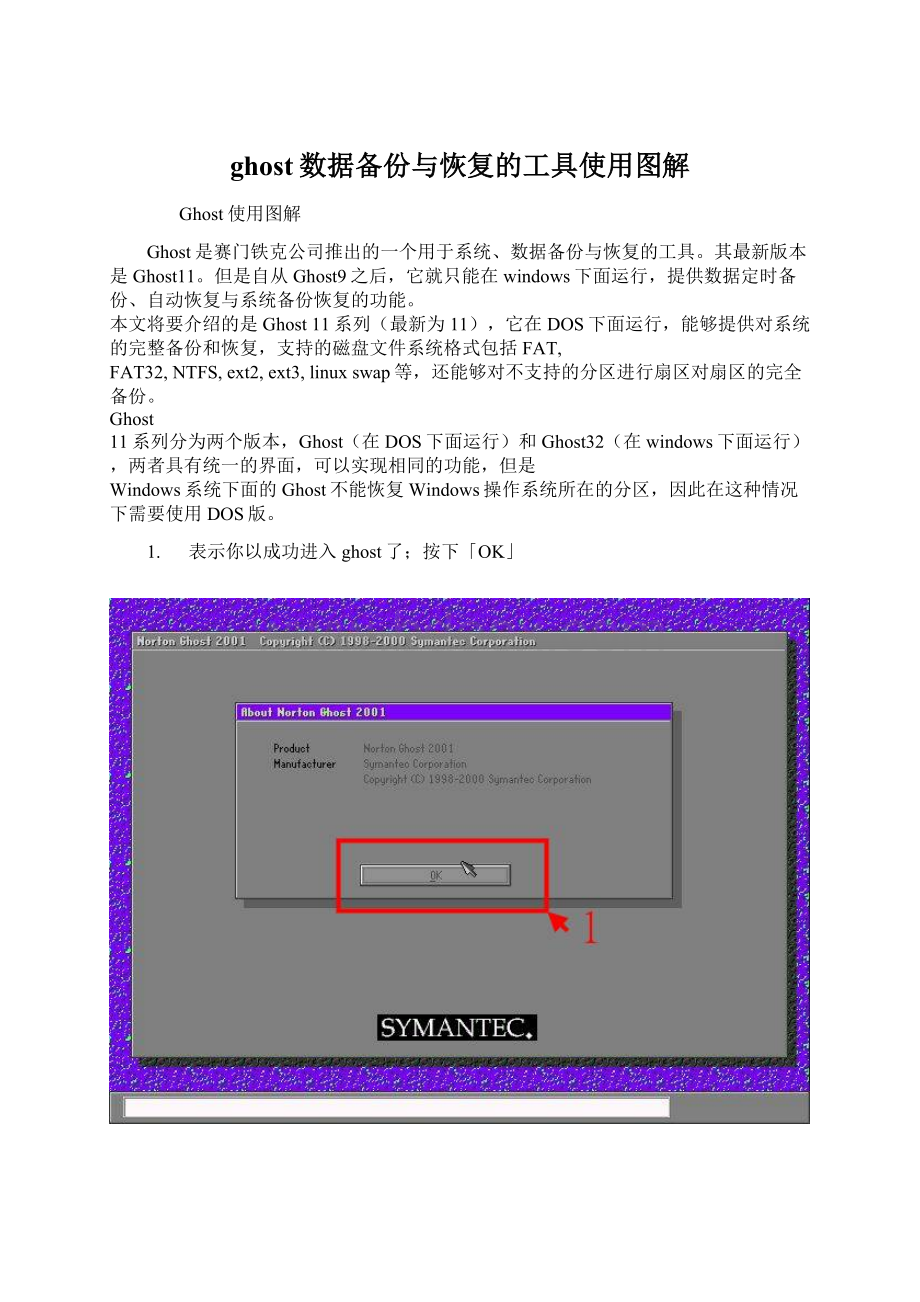
Ghost
11系列分为两个版本,Ghost(在DOS下面运行)和Ghost32(在windows下面运行),两者具有统一的界面,可以实现相同的功能,但是
Windows系统下面的Ghost不能恢复Windows操作系统所在的分区,因此在这种情况下需要使用DOS版。
1.
表示你以成功进入ghost了;
按下「OK」
2.
选择「Local」这是选择你要做备份的种类
3
选择「Partition」我们选「硬碟分割」
4.
选择「To
Image」就是制作成一个「映像档」
上图
5.
选择你想要备份的「来源硬碟
6.
接下来按下「OK」
7.
选择硬碟里面的来源「硬碟分割」;
就是Partition
8.
选好后就按下「OK」
9.
选择你要将被份的档案存放的位置;
注意:
不能存放在相同的磁区(Partition)中
10.
输入你要的档名;
这个范例我所输入的是
”3.GHO”
;
当然你可以输入你自己要的啦
11.
选择「存档」
7楼
12.
这个部分有两种选择就是「High」&
「Fast」两种;
「High」是高压缩但是所需时间长
13.
「Fast」是没压缩但是所需时间快
※请依照自己需要选择;
通常选择「High」它的压缩比大约是1G:
650MB,提供各位作参考。
14.
再下来按「Yes」就开始备份罗
15.
这里是目前处理的进度表
16.
这里是目前处里的详细资料;
包含处里速度、数量、时间等'
17.
这里是档案处里的明细7
?
18.
按下「Continue」就回到DOS的画面;
然后重开机就好!
记得要改回BIOS喔
上面第一部分是备份系统
下面第二部分系统还原
选择「Local」这是选择你要做还原的种类
3.
选择「From
Image」就是从「映像档」还原'
选择你映像档存放的位置'
选择我所刚刚所输入的
映像档
这里会秀出所选择的档名
按下「开启
检查所选择的「映像档」资料
选择你要还原的「目的硬碟」
选好后就按下「OK
选择你要还原的「硬碟分割」;
就是Partition
※这里是警告你即将开始还原;
你所选择的「硬碟分割」中的资料将会被覆盖
按下「Yes」就开始还原啦!